Если вы решили начать использовать Скайп, то первое, что нужно сделать, – это установить его. За долгое время существования продукта разработчики максимально упростили установку программы. Однако многое не зависит от них. Если у пользователя есть проблемы с компьютером, то Скайп может не установиться. Данная статья поможет вам разобраться и узнать, почему не устанавливается Скайп, а также самостоятельно разрешить проблему.
Недостаточно места на системном диске
Это самая банальная и легко решаемая причина. Не устанавливается Скайп, если раздел, на котором установлена операционная система, заполнен до предела, поэтому установка на него невозможна. Кроме того, у вас может не получиться даже скачать Скайп. Чтобы исправить это, вам необходимо освободить хотя бы 500 МБ памяти. Лучше всего несколько гигабайт.
Так система будет работать намного быстрее. Для этого перенесите самые большие по размеру файлы с рабочего стола и папки «Загрузки» на другой раздел жесткого диска. Также стоит выполнить очистку кэшей браузеров и временных файлов. Кэш браузера можно удалить, нажав сочетание «Ctlr+Shift+Del» (работает во всех браузерах). Временные файлы можно удалить с помощью программы CCleaner.
Не устанавливается SKYPE (ошибка Microsoft Installer)
После этого вы можете повторить установку.
Ошибка Microsoft Installer
Данная ошибка чаще всего встречается в ОС Windows XP и на Windows 7. Иногда в Windows 8. Возникает она из-за того, что по умолчанию в этих операционных системах предустановлена уже устаревшая версия Internet Explorer. С тех пор, как Скайп выкупила компания Microsoft, он содержит в себе некоторые компоненты Internet Explorer.
Соответственно, в устаревшей версии они будут работать некорректно или вообще могут отсутствовать, клиент при установке выдает ошибку. Стоит отметить, что в Скайп на Windows 10 такая проблема отсутствует. Проблема решается 2 способами: обновление Internet Explorer до версии 11 или же использование локального инсталлятора. Рассмотрим оба эти способа.
Чтобы обновить IE, перейдите на https://www.microsoft.com/ru-ru/download/Internet-Explorer-11-for-Windows-7-details.aspx. Выберите разрядность вашей операционной системы (в примере ОС Виндовс 7) и нажмите «Next».


В следующем окне выберите язык из выпадающего списка и нажмите «Скачать».
После загрузки запустите установочный пакет и дождитесь окончания обновления. Это может занять до 10–15 минут. После этого перезагрузите компьютер и начните заново установку Скайп. Процесс должен пройти нормально.
Если вы не хотите обновлять Internet Explorer, то скачайте Скайп на компьютер. Разработчик предоставляет возможность загрузки полноценного инсталлятора. Для этого откройте ссылку www.skype.com/go/getskype-msi. Загрузка начнется автоматически. Запустите скачанный файл и следуйте инструкциям мастера.
SKYPE, ошибка: ЗАБЛОКИРОВАНО скачивание. Не скачивается Скайп. 100% решение проблемы
Если не удалось установить программу и после этого, переходите к следующему шагу.
Проблемы с реестром

Не устанавливается Skype также из-за неправильного удаления предыдущей версии Скайпа. Программа могла оставить хвосты в реестре, которые мешают выполнить установку обновленной версии, сообщая инсталлятору, что Скайп уже установлен. Соответственно, возникает сбой Skype новой версии. Первое, что в этой ситуации стоит сделать, – перезагрузить компьютер.
Если проблема осталась, загрузите бесплатную утилиту CCleaner и запустите ее. Перейдите в раздел «Реестр» и нажмите «Очистка».
Программа выполнит сканирование и удаление битых ключей реестра. Перезагрузите компьютер и запустите процесс установки еще раз. Больше инсталлятор не должен выдавать ошибки.
Проблемы с интернетом
Если у вас часто бывают перебои с интернетом или вы используете мобильный интернет, то Скайп не сможет нормально загрузиться, ведь по умолчанию с сайта скачивается веб-версия установщика. Соответственно, если у вас низкая скорость интернета, то инсталлятор загружать и устанавливать программу может длительное время, вплоть до 1 часа. В этом случае при установке Skype будет казаться, что установщик завис. Если случается обрыв связи, установщик автоматически попытается восстановить соединение, если это не получится сделать после нескольких попыток, вы увидите ошибку установки. В качестве решения проблемы попробуйте скачать полную версию инсталлятора по ссылке выше со своего ПК или с любого другого, который подключен к более быстрому интернету.
Недостаточно прав

Не удается установить Skype и в том случае, если ваша учетная запись на компьютере не обладает правами администратора или вовсе гостевая. Скайп требует права именно администратора системы, иначе установить его не получится. Что делать в этом случае? Чтобы запустить установку, вам необходимо войти под учетной записью администратора. Также можно скачать полный инсталлятор и запустить от имени администратора (правый клик по файлу – запуск от имени администратора).
Примечание: администраторы компьютера могут ставить пароль на свои учетные записи, уточните его заранее.
Это основные способы, позволяющие решить проблему установки Скайпа. В подавляющем большинстве случаев они позволяют решить проблему.
Источник: all-skype.ru
Почему не удается установить Скайп
Установка Skype в некоторых случаях терпит неудачу. Вам могут написать что невозможно установить связь с сервером или что-нибудь другое. После такого сообщения установка прерывается. Особенно проблема актуальна при переустановке программы или ее обновлении на Windows XP.
Почему не удается установить Скайп
Вирусы
Очень часто вредоносные программы блокируют установку различных программ. Запустите проверку всех областей компьютера установленным антивирусом.

Привлеките портативные утилиты (AdwCleaner, AVZ) для поиска зараженных объектов. Они не требуют установки и не вызывают конфликта с постоянным антивирусом.
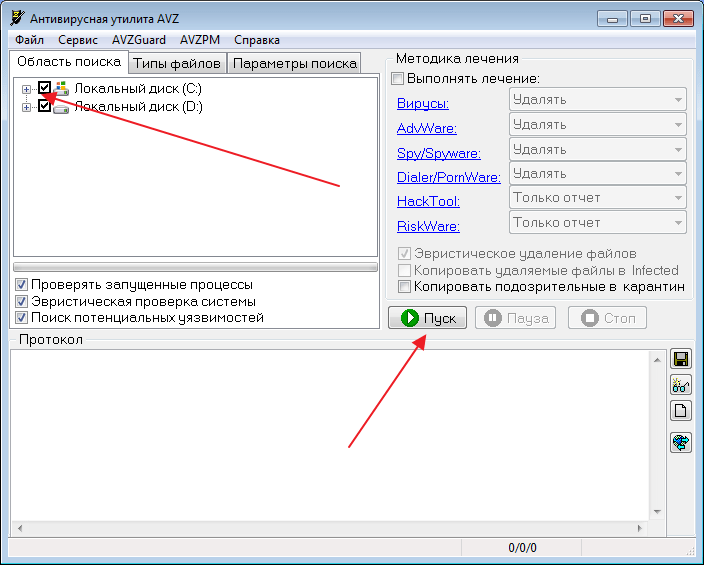
Можно еще параллельно использовать программу Malware, которая довольно эффективна в поиске трудноуловимых вирусов.
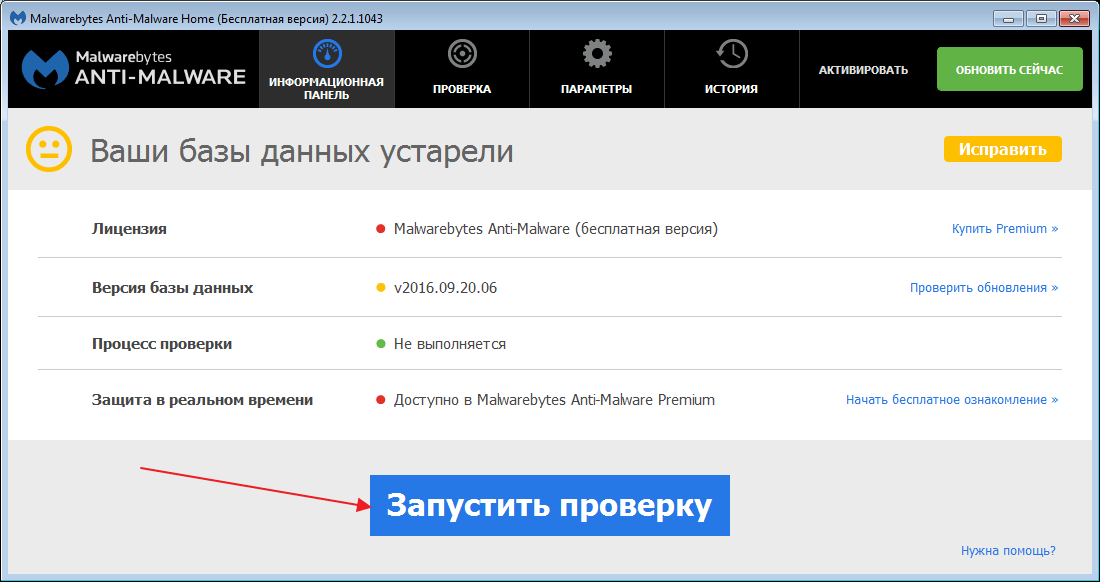
После очистки всех угроз (если таковые были найдены), запустите программу CCleaner. Она просканирует все файлы и очистит лишнее.
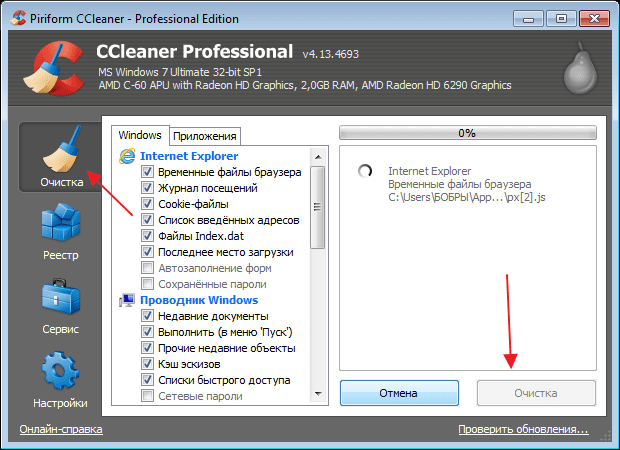
Этой же программой проверим и исправим реестр. Кстати, если угроз вы не обнаружили, все равно используем эту программу.
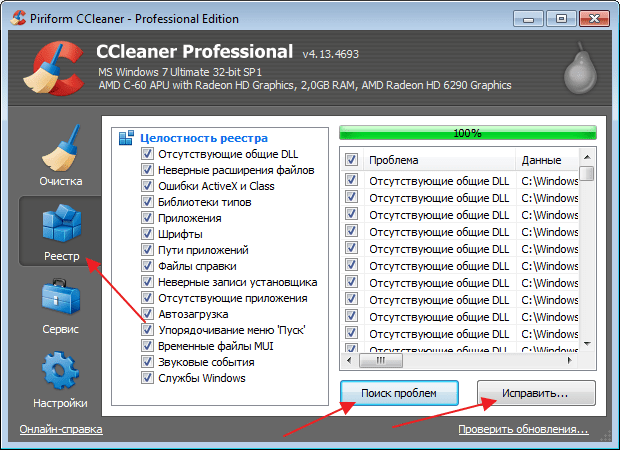
Удаление Скайп при помощи специальных программ
Зачастую, при стандартном удалении различного ПО, в компьютере остаются лишние файлы, которые мешают последующим установкам, поэтому удалять их лучше специальными программами. Я удалю Скайп при помощи программы Revo UninStaller. После ее использования перегружаем компьютер и можно начинать новую установку.
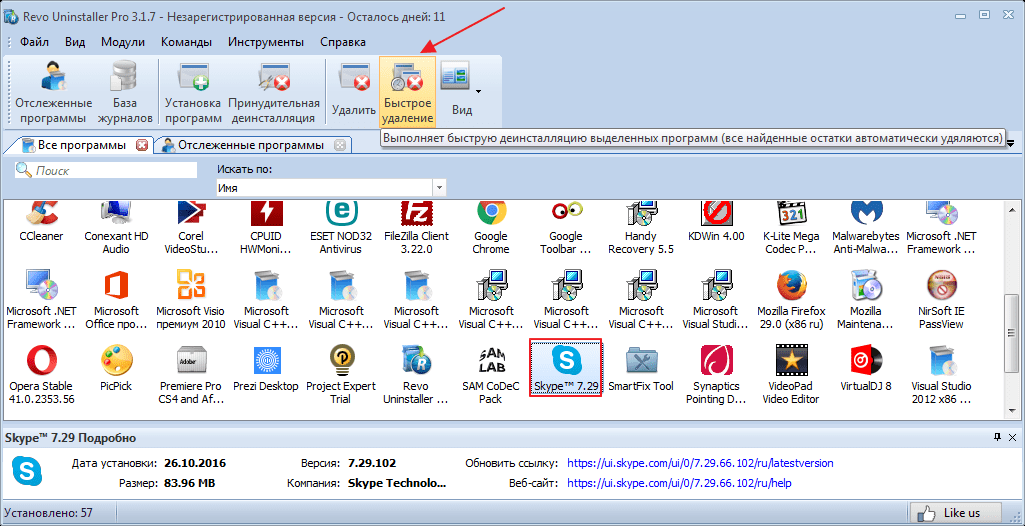
Установка других версий Skype
Возможно выбранная версия Скайп не поддерживается вашей операционной системой, в таком случае необходимо скачать несколько загрузчиков и поочередно пробовать их установить. Если ничего не выйдет, существует портативная версия программы не требующая установки, можно использовать ее.
Настройки Internet Explorer
Проблема может возникать из-за неправильных настроек IE. Для этого зайдем в «Сервис-Свойства браузера-Сброс». Перегрузим компьютер. Загрузим заново «Skype.exe» и попытаемся установить еще раз.
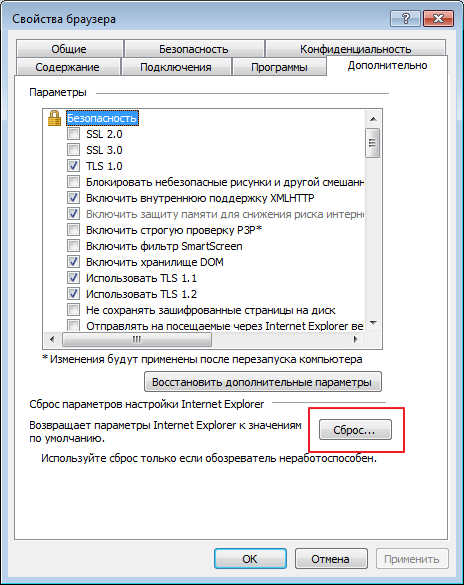
Обновления Windows или Skype
Не редко, в компьютере начинаются различные непонятки после обновления операционной системы или других программ. Решить проблему можно только «Средством восстановления».
Для Виндовс 7 заходим в «Панель управления», переходим в раздел «Восстановление-Запуск Восстановления системы» и выбираем откуда восстанавливаться. Начинаем процесс.
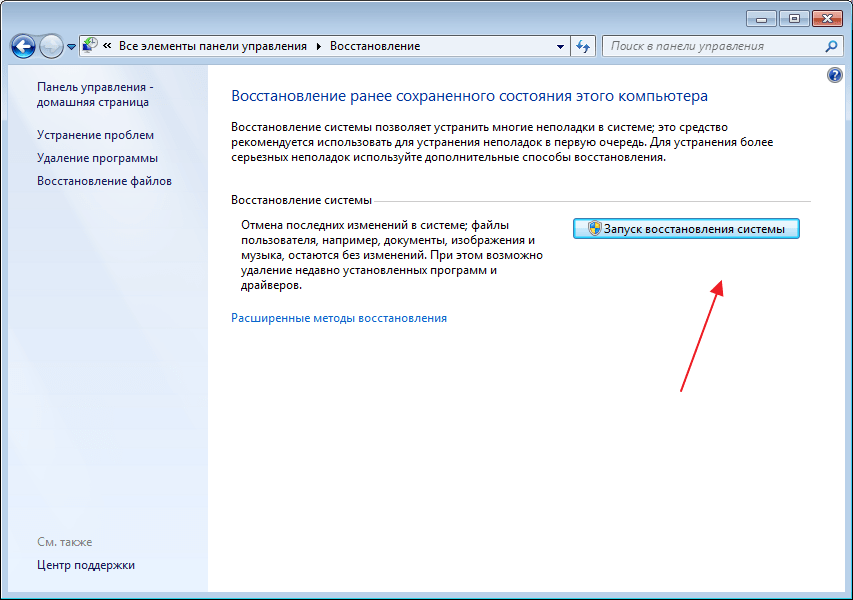
Для Windows XP «Программы-Стандартные-Служебные-Восстановление системы». Далее «Восстановление более раннего состояния компьютера». При помощи календаря выберем нужную контрольную точку Windows Recovery, они выделены на календаре жирным шрифтом. Запустим процесс.
Обратите внимание, что при восстановлении системы личные данные пользователя не исчезают, отменяются все изменения, которые произошли в системе за определенный промежуток времени.
По окончании процесса проверяем, исчезла ли проблема.
Это самые популярные проблемы и способы их исправления. Если ничего не помогло, вы можете обратиться в службу поддержки или переустановить операционную систему.
Источник: lumpics.ru
Почему не устанавливается Скайп
Почему не устанавливается Скайп — такой вопрос возникает, когда программа в процессе установки начинает выдавать ошибки, и это ситуация достаточно распространенная, особенно если твой ПК работает на устаревшей операционной системе. Многие пользователи не спешат начинать работать с восьмой или десятой Windows, отдавая предпочтение удобной и привычной «семерке». Именно у них чаще всего возникает вопрос, .
Что делать если не запускается Skype, также можно узнать на нашем сайте.
Вот список ошибок, которые ты можешь увидеть:

- Скайп не устанавливается, и система выдает ошибку 1603
- Или ошибку 1601
- Появляется окно с оповещением «Не удалось установить соединение с сервером загрузки»
- Или о том, что на диске недостаточно места для установки файлов
Эти ошибки – самые распространенные. Давай разберемся, почему они возникают.
Причины
Причины, по которым после скачивания не устанавливается Скайп, могут быть самыми разными:
- Вы не наделены правами администратора. Особенно это актуально в том случае, если у компьютера несколько пользователей. Установку любых программ, а также внесения изменений в компьютер может производить только администратор
- Испорчен файл установки или внесены какие-либо изменения в параметры системы
- В реестре Skype есть повреждения
- Компьютер подвергся вирусной атаке
- Ты пытаешься установить старую версию. Так бывает, если скачивать программу из непроверенных источников.
- Устаревшая версия Internet Explorer. Как ни странно, но существует взаимосвязь между Скайпом и этим браузером.
Если ничего не помогает узнай, как правильно удалить Скайп.
Исправляем ошибки
Что делать, если не устанавливается Skype? В зависимости от причины, исправить проблему можно следующими способами:
- Проверь, достаточно ли места на установочном диске. Может быть, проблема банальна, и Скайп просто «не влезает» на твой ПК
- Убедись, что зашел, как администратор, и обладаешь всеми необходимыми «полномочиями»
- Проведи глобальную проверку компьютер антивирусом
- Установи все, доступные на данный момент, обновления твоей операционной системы. Проверить наличие обновлений для твоей «Винды» можно так: «панель управления» — «система и безопасность» — «центр управления Windows» — «проверка обновлений»
- Проверь актуальность версии браузера Internet Explorer
- Проверь, все ли драйверы работают на твоем устройстве. Порой, проблема кроется именно в них. Сделать это можно с помощью бесплатной программы DriverDoc
- Откати версию Windows до последней точки сохранения. Эта мера поможет не восстановить системные файлы, а вернуть их к тому времени, когда все работало, как надо
- Скачай программу Сcleaner .С помощью нее можно исправить ошибки в реестре, а также избавить твой компьютер от лишних файлов и папок, которые могут скопиться в таком количестве, при котором система работать нормально не сможет
- Попробуй удалить не только программу Skype, но и все, связанные с ней, данные. Сделать это можно в «Панели управления», открыв там «Программы и компоненты», а затем «Skype». Нажми «удалить» в верхнем меню и следуй инструкциям системы
- Запусти проверку системных файлов на повреждения. Для этого нужно открыть командную строку с правами администратора, а в открывшемся окне прописать команду sfc /scannow и нажать «Ок». Система начнет проверку файлов.
- Самой радикальной мерой может стать переустановка операционной системы. Если ничего из вышеперечисленного не помогло, стоит поступить именно так.
- Или, как альтернативный вариант, воспользоваться веб-версией Скайп
О других проблемах , которые могут возникнуть в работе с программой, читай в наших статьях «Не могу зайти в Скайп, что делать» и «Почему Скайп не подключается»
Источник: skypefan.ru